¿Cuáles son los modos de acceso y trunk? ¿Cómo se configuran?
Productos aplicables
- QHora-301W
Respuesta
Los puertos LAN QHora-301W admiten los modos de acceso y trunk. De forma predeterminada, un puerto usa el modo de acceso y transfiere datos si no se requiere VLAN. Puede usar el modo trunk si desea transferir datos sobre una o varias redes VLAN.
El enrutador permite a los usuarios configure puertos LAN y asignar puertos LAN específicos a ID de VLAN para habilitar el enlace de puertos. En función de si ha configurado una red VLAN en QuRouter o no, QHora-301W admite los modos de acceso y trunk en los puertos LAN individuales para aumentar la flexibilidad.
Modo de acceso
El modo de acceso se emplea en los entornos donde no están configuradas redes VLAN. El enrutador lleva el tráfico sin etiquetado VLAN y usa este modo para conectar dispositivos del usuario final tales como ordenadores portátiles, NAS e impresoras.

Modo trunk
El modo trunk se accede en un entorno configurado para VLAN y está diseñado para conectar dispositivos usando redes VLAN etiquetadas (p. ej., conmutadores y NIC habilitados para VLAN). Los puertos que utilizan el modo trunk se pueden enlazar entre varios dispositivos de red y pueden llevar tráfico entre varias redes VLAN.

Establecer la configuración de VLAN
- Inicie sesión en QuRouter.
- Vaya a Red > Configuración del servicio del servidor VLAN y DHCP.
- Haga clic en Añadir VLAN.
- Establezca la configuración de la asignación de direcciones IPv4.
- Especifique el ID de VLAN.
- Especifique una descripción de VLAN que contenga un máximo de 256 caracteres.
- Especifique una dirección IP fija.
- Seleccione una máscara de subred en el menú desplegable.
- Especifique el valor de MTU.
- Seleccione Activar el protocolo STP (Spanning Tree Protocol).
- Establezca la configuración del servidor DHCP.
- Especifique la dirección IP inicial.
- Especifique la dirección IP final.
- Especifique el tiempo de concesión de DHCP.
- Configure la conexión del servidor DNS.
- Usar la dirección IP de VLAN: Seleccione la dirección IP fija asignada a la ID de VLAN.
- Manualmente: Especifique nuevas direcciones IP del servidor DNS primario y secundario.
- Establezca la configuración de la reserva IP.
- Haga clic en Añadir.
- Indique el nombre del dispositivo.
- Especifique la dirección IP.
- Introduzca la dirección MAC del dispositivo.
- Haga clic en
 .
.
- Establezca la configuración de la asignación de direcciones IPv6.
- Haga clic en IPv6.
- Seleccione la interfaz WAN de salida desde la lista desplegable.
- Especifique el prefijo de la dirección IP de IPv6.
- Seleccione la longitud del prefijo desde la lista desplegable.
- Seleccione el identificador de interfaz para identificar las interfaces en el enlace.
- EUI-64: Seleccione Extended Unique Identifier (EUI-64) para configurar automáticamente la dirección del host IPv6.
- Manualmente: Especifique un ID de interfaz para configurar la dirección del host de IPv6.
- Asigne un modo de dirección IPv6 del cliente desde la lista desplegable.
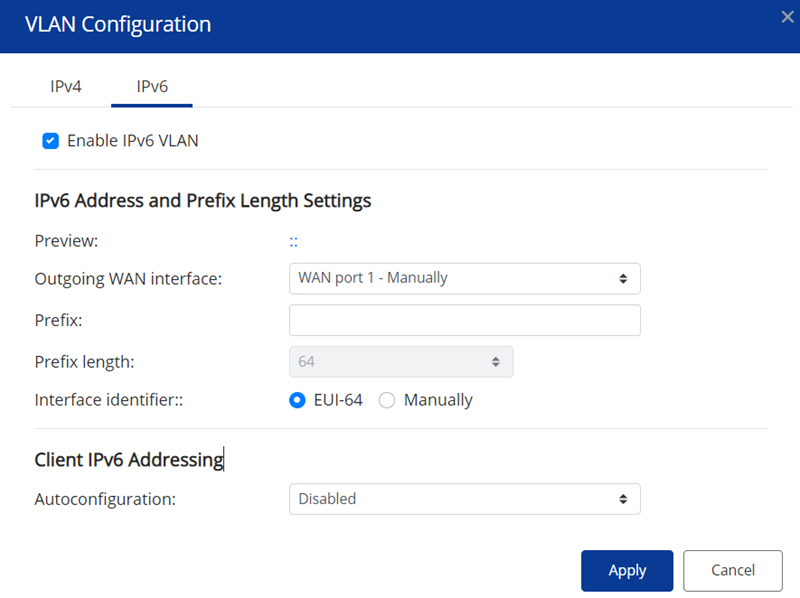
- Con estado: El modo DHCPv6 con estado o administrado permite asignar manualmente una dirección IPv6 exclusiva a cada cliente.
- Sin estado: El modo DHCPv6 sin estado permite a los usuarios introducir manualmente información adicional sobre IPv6 incluido el tiempo de concesión, pero asigna automáticamente una dirección IPv6 única a cada cliente.
- SLAAC+RDNSS: Stateless Address Auto-Configuration (SLAAC) junto con Recursive DNS Server (RDNSS) permite a los usuarios asignar manualmente una dirección IP basada en el prefijo IPv6 y utiliza consultas recursivas para resolver el nombre del dominio.
- Deshabilitado: Deshabilita la dirección del cliente de IPv6.
- Haga clic en Aplicar.
- Vaya a Red > Configuración de WAN y LAN.
- Identifique un puerto LAN.
- Haga clic en
 .
. - Seleccione el modo de VLAN.
- Haga clic en Aplicar.
QuRouter guardará la configuración.





